Carga masiva de tareas de migración SPMT mediante archivos JSON o CSV
La herramienta de migración de SharePoint (SPMT) le permite cargar de forma masiva la información de la tarea de migración mediante un archivo JSON o CSV. Este método resulta conveniente cuando va a crear un gran número de tareas.
Obtenga información sobre:
Usar un archivo CSV para la carga masiva
Use cualquier editor de texto, o bien una aplicación, como Microsoft Excel, para crear el archivo CSV. Las tres primeras columnas son valores de origen que ofrecen información sobre dónde se encuentran actualmente los datos. Las otras tres columnas indican el sitio, la biblioteca de documentos y una subcarpeta opcional que indica adónde se migrarán los datos.
Definiciones de columna
| Contenido de columna | Descripción |
|---|---|
| Columna 1 “Origen” | Necesario. Escriba la ruta de acceso a un recurso compartido de archivos o una dirección URL de un sitio de SharePoint Server local. En el caso de SharePoint Server 2013 y 2016, también puede usar el nombre de inicio de sesión o el identificador de seguridad en esta columna. |
| Columna 2 “Source DocLib” | Opcional. Escriba el nombre de la biblioteca de documentos de SharePoint Server que está migrando. Si deja este campo vacío, se migran todas las bibliotecas de documentos. Esta columna debe estar vacía al migrar desde un recurso compartido de archivos local. |
| Columna 3 “Source SubFolder” | Opcional. Escriba el nombre de la subcarpeta de la biblioteca de documentos. Si esta columna se deja en blanco, la migración se inicia desde la raíz. Si hay un valor en esta columna, las migraciones se inician desde la subcarpeta. Esta columna debe estar vacía al migrar desde un recurso compartido de archivos local. |
| Columna 4 “Web de destino” | Necesario. Escriba la URL del sitio de SharePoint de destino al que se van a migrar los archivos. |
| Columna 5 “DocLib de destino” | Necesario. Escriba el nombre de la biblioteca de documentos con el sitio de SharePoint donde se van a migrar los archivos. |
| Columna 6 “SubFolder de destino” | Opcional. Escriba el nombre de la subcarpeta de la biblioteca de documentos. Si esta columna se deja vacía, los archivos se mueven al nivel raíz. |
| Columna 7 "RegisterAsHubSite" | Opcional. Para registrar un sitio como sitio central después de la migración, escriba el nombre del sitio central y deje en blanco la siguiente columna, AssociateWithHubURL. Solo para la migración de un sitio SharePoint. |
| Columna 8 “AssociateWithHubURL” | Opcional. Para asociar el sitio a otro sitio central, escriba la dirección URL de un sitio central existente. En este caso, la columna 7, “RegisterAsHubSite”, se deja en blanco. Solo para la migración de un sitio SharePoint. |
Importante
Asociación de sitios centrales: el registro y la asociación de sitios centrales se produce en la fase final de la migración. Si terminar una tarea antes de que finalice, es posible que no se realice el trabajo del sitio central. La herramienta de migración de SharePoint no cambiará la asociación central si encuentra que el sitio ya está asociado a un sitio central. Un sitio no será “no registrado” si ya está registrado como sitio central.
CSV de ejemplo
A continuación, se muestra un ejemplo del formato del archivo CSV. En la primera fila, se muestran los archivos que se están migrando de un recurso compartido de archivos locales a SharePoint. En la segunda fila, se muestran los archivos que están migrando de un sitio de SharePoint Server local a SharePoint en Microsoft 365. En la tercera fila se muestran los archivos que se están migrando de un recurso compartido de archivos local a OneDrive.
Antes de empezar
- Escriba un origen y un destino de migración por fila.
- Si utiliza la biblioteca de documentos estándar lista para usar ("Documentos compartidos"), deberá usar el nombre interno "Documentos" como valor del marcador de posición en la Biblioteca de documentos de origen (columna B) en el archivo CSV. Si escribe "Documentos compartidos" en esa columna, obtendrá un error de "biblioteca de documentos no válida".
- Si el idioma del sitio de SharePoint de destino es distinto del inglés, consulte el nombre interno de la biblioteca de documentos "documentos compartidos" buscando en
https://contoso.sharepoint.com/sites/SampleSite/_layouts/15/viewlsts.aspx?view=14.
Importante
Todas las columnas detalladas anteriormente deben estar presentes y pueden estar en blanco si no es necesario.

En el ejemplo siguiente se muestra el aspecto que tendría si se abriera en un editor de texto.
C:\MigrationTests\testfiles,,,https://contoso.sharepoint.com/sites/Sample/,DocLibraryName,DocLibraryName_subfolder
https://sharepoint2013.com/sites/contosoteamsite/,DocumentLibraryName,DocLibrarySubfolder_name,https://contoso.sharepoint.com/sites/Sample/,DocLibraryName,DocLibraryName_subfolder
\\sharedfolder\homedrives\meganb,,,https://contoso-my.sharepoint.com/personal/meganb_contoso_com/,DocLibraryName,DocLibraryName_subfolder
Usar un archivo JSON para la carga masiva
En el ejemplo siguiente se muestra el formato de archivo JSON que puede usar para migrar los datos.
Los valores mínimos necesarios son SourcePath y TargetPath.
{
"Tasks": [
{
"SourcePath": "D:\\MigTest",
"TargetPath": "https://a830edad9050849387E18042320.sharepoint.com",
"TargetList": "Documents",
"TargetListRelativePath": "subfolder"
},
{
"SourcePath": "http://EXHB-1873",
"TargetPath": "https://a830edad9050849387E18042320.sharepoint.com",
"Items": {
"Lists": [
{
"SourceList": "versionList",
"TargetList": "NewVersionList"
}
],
"SubSites": []
}
},
{
"SourcePath": "http://EXHB-1873",
"TargetPath": "https://a830edad9050849387E18042320.sharepoint.com",
"Items": {
"Lists": [
{
"SourceList": "listVersion2",
"TargetList": "ListVersion2"
},
{
"SourceList": "listVersion3",
"TargetList": "ListVersion3"
}
],
"SubSites": [
{
"SourceSubSitePath": "subSite",
"TargetSubSitePath": "targetSubSite",
"Lists": [
{
"SourceList": "testSubListB",
"TargetList": "TargetSubList"
}
]
}
]
}
},
{
"SourcePath": "http://EXHB-1873/subsite2",
"TargetPath": "https://a830edad9050849387E18042320.sharepoint.com/targetSubSite2"
}
]
}
Solución de problemas
Conexiones Proxy
Las conexiones proxy no se admiten para migraciones de recursos compartidos de archivos o SharePoint. De forma predeterminada, SPMT no usa credenciales de proxy del sistema y se produce un error en las solicitudes web si está configurado el proxy de Internet Explorer. Algunos ejemplos de errores que puede ver son "Error de inicio de sesión de SharePoint" o "no se puede cargar la biblioteca de documentos". No obstante, puede modificar el archivo de configuración de la aplicación SPMT para que siga la configuración del Proxy de su sistema.
Si desea usar la configuración de proxy del sistema, use uno de estos métodos:
Actualizar Proxy
- Descargue la versión más reciente de SPMT. Inicie SPMT.
- Si SPMT no se conecta a Microsoft 365, vaya a %localappdata%\Apps\SharePointMigrationTool\SPMT.
- Abra el archivo microsoft.sharepoint.migrationtool.advancedapp.exe.config.
- Quite la marca de comentario de la configuración de proxy predeterminada que se muestra aquí:
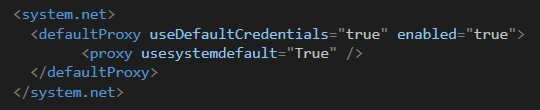
- Reinicie SPMT.
Si SPMT no se actualiza
- Si SPMT no se puede actualizar, vaya a %localappdata%\Apps\SharePointMigrationTool\InstallerClient.
- Abra el archivo installclient.exe.config.
- Añada la siguiente configuración en la línea 31, justo después de la etiqueta
<appSettings></appSettings:
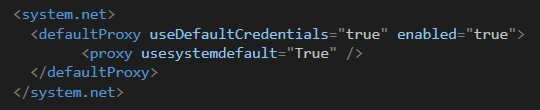
- Ejecute installclient.exe y el SPMT debería actualizarse automáticamente a la última versión del SPMT.
- Abra el archivo microsoft.sharepoint.migrationtool.advancedapp.exe.config.
- Quite el comentario de la configuración de proxy predeterminado:
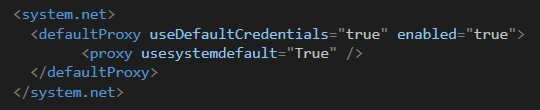
- Reinicie SPMT.
Errores adicionales
| Error | Descripción |
|---|---|
| El sitio de destino no se puede asociar a un sitio central no válido | Este error se produce si el sitio de destino ya está registrado como sitio central. SPMT no cambiará el registro del centro de un sitio de destino. |
| El sitio de destino no se puede asociar a un sitio central no válido | Esto sucede si intenta asociarse a un sitio central no válido. Compruebe la dirección URL e inténtelo de nuevo. |
| El sitio de destino está asociado a un sitio central existente, no se puede cambiar durante la migración | Este error se produce si el sitio de destino ya está asociado a otro sitio central. SPMT no cambiará la asociación de un sitio de destino. |